Oprava: Chyba extrakčního serveru Rainbow Six Juliett 00000143 / 000000146
Různé / / January 28, 2022
Tom Clancy's Extrakce Rainbow Six je nově vydaná online taktická střílečka pro více hráčů, která byla vyvinuta a publikována společností Ubisoft. Jako online hra se spousta hráčů při jejím spouštění setkává s problémy s chybou serveru Rainbow Six Extraction Server Juliett 00000143 nebo Juliett 000000146. Buď se hra nemůže připojit k serverům, nebo se servery stanou nedostupnými. Nyní, pokud jste také obětí, můžete postupovat podle tohoto průvodce.
Tento konkrétní problém nahlásilo několik dotčených hráčů během sezónních událostí nebo po jakékoli velké aktualizaci opravy. Chyba nedostupnosti serveru je také častým problémem mezi hrami Ubisoft, který se zdá, že servery nejsou schopny zvládnout zvýšený počet aktivních hráčů nebo jakýkoli výpadek. Bez ohledu na to, jakou herní platformu používáte, problém se může hráčům Rainbow Six Extraction objevit poměrně často, když se dostanou do zápasů.
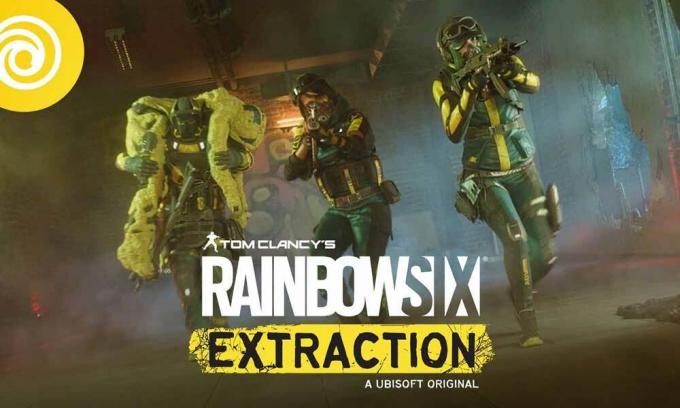
Obsah stránky
-
Oprava: Chyba extrakčního serveru Rainbow Six Juliett 00000143 / 000000146
- 1. Propojte Ubisoft s Xbox Game Pass
- 2. Ověřte a opravte herní soubory
- 3. Vypněte a zapněte směrovač
- 4. Zkontrolujte stav serveru
- 5. Použijte veřejný DNS
- 6. Kontaktujte podporu Ubisoft
Oprava: Chyba extrakčního serveru Rainbow Six Juliett 00000143 / 000000146
Zatímco se také zdá, že problémy s přihlášením a odpojením serveru Rainbow Six Extraction byly hlášeny také mnoha hráči. Přestože Ubisoft neoznámil opravu tohoto problému, předpokládáme, že existuje několik možných důvodů, které by vám mohly pomoci. Aniž bychom ztráceli čas, pojďme se vrhnout na níže uvedené metody odstraňování problémů.
1. Propojte Ubisoft s Xbox Game Pass
Podle zpráva na Redditu, stojí za zmínku propojit účet Ubisoft s Xbox Game Pass, aby hráči Rainbow Six Extraction mohli snadno spustit a spustit hru na PC. Propojení s Xbox Game Pass byste měli provést přihlášením ke svému účtu Microsoft pomocí tohoto odkazu.
2. Ověřte a opravte herní soubory
Pokud jste jednou z obětí, která se setkala s problémem s připojením k serveru R6E, můžete také zkusit ověřit a opravit herní soubory na PC podle následujících kroků:
- Otevři Ubisoft Connect software na PC.
- Klikněte na Hry karta > vyberte Extrakce Rainbow Six herní dlaždice.
- Nyní vyberte ikona šipky na pravé spodní straně.
- Zobrazí se rozevírací nabídka > Klikněte na Ověřte soubory.
- Pokud budete vyzváni, klikněte na Opravit.
- Nakonec Ubisoft Connect začne opravovat všechny chybějící nebo poškozené soubory (pokud existují). Počkejte na dokončení.
- Po dokončení nezapomeňte zavřít Ubisoft Connect a také hru, pokud je spuštěna, a restartujte počítač, abyste zkontrolovali problém.
3. Vypněte a zapněte směrovač
Měli byste také provést cyklus zapnutí vašeho Wi-Fi routeru, abyste opravili více závad nebo problémů s daty mezipaměti na routeru. Někdy může chyba v síti způsobit také několik problémů s připojením k hernímu serveru. Chcete-li tak učinit, můžete vypnout router a poté odpojit napájecí kabel od routeru > Počkejte přibližně 30 sekund nebo déle, pak můžete znovu zapojit napájecí kabel a zapnout router, abyste zkontrolovali problém.
4. Zkontrolujte stav serveru
Měli byste také zkontrolovat, zda jsou herní servery Rainbow Six Extraction mimo provoz nebo procházejí procesem údržby. Je lepší zkontrolovat problém návštěvou úředníka Rainbow Six Extraction Twitter rukojeť pro další pomoc.
5. Použijte veřejný DNS
Pokud narazíte na problémy se soukromým serverem DNS, který vám poskytl váš ISP (poskytovatel internetových služeb) pak se ujistěte, že používáte adresu serveru Google DNS (veřejné DNS) ve vašem systému, abyste zkontrolovali problém s připojením k serveru znovu. Udělat toto:
Pro PC:
Reklamy
- zmáčkni Windows + R klíče pro otevření Běh dialogové okno.
- Typ ncpa.cpl a klikněte na OK otevřít Síťová připojení strana.
- Nyní, klikněte pravým tlačítkem myši na aktivním síťovém adaptéru > Klikněte na Vlastnosti.
- Vybrat Internetový protokol verze 4 (TCP/IPv4) > Klikněte na Vlastnosti.
- Klepnutím vyberte Použijte následující adresy serverů DNS.
- Nyní vstupte 8.8.8.8 pro Preferovaný server DNS a 8.8.4.4 pro Alternativní DNS server.
- Po dokončení klikněte na OK pro uložení změn.
- Ujistěte se, že restartujete počítač, abyste použili změny, a poté znovu zkontrolujte problém.
Pro PlayStation:
- Přejít na Nastavení menu na konzoli PS4/PS5.
- Vybrat Síť > Vybrat Nastavte připojení k Internetu.
- Vybrat WiFi/LAN (podle vaší internetové sítě) > Vybrat Zvyk.
- Vyberte si Automatický pro Nastavení IP adresy.
- Vybrat Nespecifikujte pro Název hostitele DHCP.
- Vyberte si Manuál pro Nastavení DNS.
- Nyní vstupte 8.8.8.8 pro primární DNS a 8.8.4.4 pro sekundární DNS.
- Vybrat Automatický pro Nastavení MTU a Nepoužívat pro Proxy server.
- Nakonec dokončete proces nastavení a nezapomeňte restartovat systém, aby se změny projevily.
Pro Xbox:
- Otevři průvodce menu stisknutím tlačítka Xbox tlačítko na ovladači.
- Vybrat Profil a systém > Hit Nastavení.
- Udeřil Všeobecné > Vybrat Nastavení sítě.
- Vyberte si Pokročilé nastavení z Síťová obrazovka možnosti.
- Vybrat Nastavení DNS > Vybrat Manuál.
- Zadejte Nastavení DNS 8.8.8.8 pro primární a 8.8.4.4 pro sekundární adresy.
- Po dokončení restartujte konzolu Xbox a použijte změny.
6. Kontaktujte podporu Ubisoft
Pokud vám žádná z metod nefungovala, můžete kontaktujte podporu Ubisoft pro další pomoc. Je lepší připojit soubor protokolu Ubisoft Connect pro podrobnější informace, aby tým podpory mohl váš problém rychle vyřešit nebo problém eskalovat vývojářům.
Reklamy
To je ono, chlapi. Doufáme, že vám tento průvodce pomohl. Pro další dotazy můžete komentovat níže.



